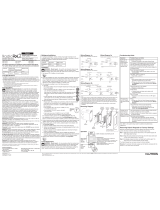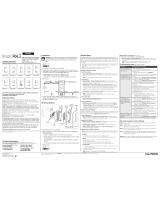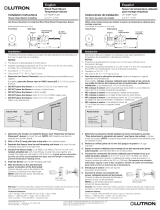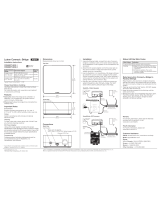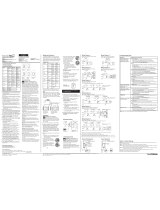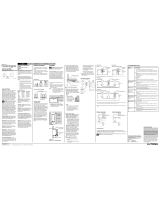Lutron Electronics radioRA 2 RRD-W6BRL Guia de instalação
- Tipo
- Guia de instalação

120 V
50 / 60 Hz
English
Mounting Diagram
Use these instructions to install the model numbers listed above.
For system setup guide and tools visit:www.lutron.com/radiora2
Important Notes
Codes: Install in accordance with all local and national electrical codes.
Environment: Ambient operating temperature: 32 °F to 104 °F (0 °C to 40 °C), 0 to 90%
humidity, non-condensing. Indoor use only.
Wallplates: Use only Lutron wallplates with these devices. The mechanical design of the
keypad is NOT compatible with non-Lutron wallplates. Non-Lutron wallplates will NOT sit flush
against the wall. Claro and Satin Colors wallplates are strongly recommended for best color
match and clean aesthetic appearance. Do not paint controls, buttons, or wallplates.
Cleaning: To clean, wipe with a clean damp cloth. DO NOT use any chemical cleaning
solutions.
Wallboxes: All keypads require a U.S. wallbox. 3 ` in (89 mm) deep recommended, 2 1 in
(57 mm) deep minimum.
RF Device Placement: RF dimmers, switches, keypads and shades / drapes must be located
within 30 ft (9 m) of an RF signal repeater. For systems without an RF signal repeater, all RF
dimmers, switches, keypads and shades / drapes must be located within 30 ft (9 m) of each
other. Remote dimmers and switches are not required to be within a specific range.
Engraving: The Prepaid Engraving Certificate included with the keypad can be redeemed for
a custom engraved replacement kit. To order an engraved replacement kit please follow the
instructions at: www.lutron.com/buttons
Raise / Lower Default: Raise / lower the last button pressed.
Lutron Elec tron ics Co., Inc.
7200 Suter Road
Coopersburg, PA 18036-1299
5. Install Replacement Kit (if applicable).
6. Attach Lutron Claro or Satin Colors wallplate adapter and wallplate
(see Mounting Diagram).
a. Install the wallplate adapter onto the front of the keypad(s).
b. Tighten keypad mounting screws until wallplate adapter is flush to wall
(do not over-tighten).
c. Snap wallplate onto wallplate adapter and verify that buttons are aligned properly.
d. If control(s) are misaligned, loosen keypad mounting screws appropriately.
7. Restore power.
)Lutron, Lutron, RadioRA, Claro, Pico, RadioRA 2, FASS, and Satin Colors are trademarks or registered trademarks of Lutron Electronics Co., Inc. in the US and/or other countries.
©2013 – 2019 Lutron Electronics Co., Inc.
Replacement
Kit
Keypad
Wallbox
Keypad
Mounting
Screws
Adapter
Mounting
Screws
Wallplate
Wallplate
Adapter
Installation Instructions
Please Read Before Installing
Wall-mount Designer Keypads
120 V~ 50 / 60 Hz 0.5 A
Typical Power Consumption*: 0.6 W
O
N
O
FF
O
N
O
FF
O
N
O
FF
O
N
O
FF
O
N
O
FF
O
N
FF
* Typical Power Consumption test conditions: all backlights on medium intensity, two LEDs on (two presets
active), keypad powered at 120 V~
NOTE: Orientation arrow
MUST point UP.
Hot/Live Black
Neutral
White
Green / Bare
Ground
Customer Assistance
www.lutron.com/support
For questions concerning the installation or operation of this product, call
Lutron Customer Assistance. Please provide exact model number when calling.
U.S.A. and Canada (24 hrs / 7days) Brazil (M-F 8:30 – 17:30 BRT)
1.844.LUTRON1 +55 (11) 3257.6745
Mexico (8am – 8pm ET) Other countries (8am – 8pm ET)
+1.888.235.2910 +1.610.282.3800
RRD-W1RLD
RRD-W2RLD
RRD-W3BD
RRD-W3BRL
RRD-W3BSRL
RRD-W3S
RRD-W4S
RRD-W5BRL
RRD-W5BRLIR
044352 Rev. A
08/2019
RRD-W6BRL
RRD-W7B
RRD-W
Returning Keypads to Factory Settings
Note: Returning a keypad to its Factory Settings will remove it from the system and erase
all programming.
Step 1: Triple tap and hold either the top or bottom button on the keypad. DO NOT
release the button after the third tap.
Step 2: Keep the button pressed on the third tap until the LED next to the top button turns
on solid (approximately 3 seconds).
Step 3: Immediately release the button and triple tap it again. The LED next to the top
button will flash quickly. When the LED stops flashing, the control has been
returned to Factory Settings.
Warranty: For warranty information, please see the warranty enclosed with the product, or
visit www.lutron.com/TechnicalDocumentLibrary/Warranty.pdf
Troubleshooting Guide
Symptom Probable cause and action
LEDs on a keypad
don’t light up when
buttons on it are
pressed.
Power not present at keypad
• Circuit breaker OFF. Turn ON breaker.
Incorrect wiring.
• Wire the keypad according to the Installation section.
A specific
dimmer, switch or
shade / drapery not
controlled when a
button is pressed on
a keypad.
The dimmer, switch or shade / drapery is not assigned
to keypad.
•
Refer to the RadioRA2 programming software and ensure the
device is assigned to the keypad.
Perform a transfer and make sure it is successful.
The device is ‘unaffected’ for that button.
•
Refer to the RadioRA2 programming software and ensure the
device is checked to be ‘unaffected’.
Perform a transfer and make sure it is successful.
The lamp(s) controlled by the dimmer/switch is (are)
burned out.
•
Replace the lamp(s).
Either there is no power to the device or the FASS switch is pulled
out on a dimmer / switch.
•
Ensure that the device is powered and push the FASS
switch in.
Devices are out of range.
•
Check to make sure all Pico wireless controls, keypads,
dimmers, switches and shades/draperies are within
30 ft (9 m) of each other.
Dimmer, switch or
shade / drapery does
not go to the desired
level or position
when a button on the
keypad is pressed.
The button was not programmed correctly.
•
Refer to the RadioRA2 programming software and ensure the
device is assigned to the keypad.
Perform a transfer and make sure it is successful.
The device is ‘unaffected’ for that button.
•
Refer to the RadioRA2 programming software and ensure the
device is checked to be ‘unaffected’.
Perform a transfer and make sure it is successful.
The button pressed is the bottom button.
•
The bottom button cannot be saved or modified.
Devices are out of range.
•
Check to make sure all Pico wireless controls, keypads,
dimmers, switches and shades/draperies are within
30 ft (9 m) of each other.
All LEDs on the
keypad flash when
any button is
pressed.
The keypad is in the Factory Settings mode and has not been
configured to work in a system.
•
Refer to the RadioRA2 programming software and ensure the
device is assigned to that keypad.
Perform a transfer and make sure it is successful.
Note: Refer to the system Setup Guide for additional troubleshooting suggestions.
System Setup
This keypad can be used in a RadioRA 2 system with a Main Repeater for control of
dimmers, switches, and shades. Use the RadioRA 2 programming software to setup the
system (training required to access the software).
Installation
WARNING: Shock Hazard. To avoid the risk of electric shock, locate and remove fuse or lock
circuit breaker in the OFF position before proceeding. Wiring with power ON could result in
serious injury or death.
1. Turn power OFF at fusebox or circuit breaker.
2. Prepare wires. When making wire connections, follow the recommended strip lengths and
combinations for the supplied wire connectors. Note: Wire connectors provided are suitable for
copper wire only.
• Strip insulation 3/8 in (10 mm) for 14 AWG (1.5 mm
2
).
• Strip insulation 1/2 in (13 mm) for 18 AWG (0.75 mm
2
).
• Use to join one 14 AWG (1.5 mm
2
) with one 18 AWG (0.75 mm
2
) wires.
3. Wire control.
4. Push all wires back into the wallbox and loosely fasten the control to the wallbox using the
keypad mounting screws provided. Do not pinch the wires. See Mounting Diagram below.

120
V
50
/ 60 Hz
Instalación
ADVERTENCIA: Riesgo de choque eléctrico. Para evitar el riesgo de choque eléctrico
ubique y retire el fusible o bloquee el disyuntor de alimentación en la posición OFF
antes de continuar. Cablear con la energía encendida puede resultar en lesiones graves
o la muerte.
1. DESCONECTE la alimentación en la caja de fusibles o en el disyuntor.
2. Prepare los cables. Al hacer las conexiones de los cables, siga las recomendaciones
relativas a extremos desnudos y combinaciones de cables indicadas para los conectores
proporcionados. Nota: Los conectores de cable proporcionados son adecuados para cables
de cobre solamente.
• Retire la aislación 10 mm (3/8 pulg) en cables de 1,5 mm
2
(14 AWG).
• Retire la aislación 13 mm (1/2 pulg) en cables de 0,75 mm
2
(18 AWG).
• Use para unir un cable de 1,5 mm
2
(14 AWG) con uno de 0,75 mm
2
(18 AWG).
3. Cablee el control.
4. Introduzca todos los cables en la caja de empotrar y fije el control a la caja sin apretar
demasiado los tornillos. Use los tornillos de montaje provistos para el teclado. No pellizque
los cables. Vea el Diagrama de montaje a continuación.
Diagrama de montaje
Use estas instrucciones para instalar los números dos modelos indicados
arriba. Para instrucciones de configuración del sistema y herramientas visite:
www.lutron.com/radiora2
Notas importantes
Códigos: Realice la instalación de acuerdo con todos los códigos eléctricos locales
y nacionales.
Condiciones ambientales: Temperatura ambiente de operación: de 0 ºC a
40 °C (32 °F a 104 °F), humedad de 0 a 90%, sin condensación. Sólo para uso
en interiores.
Placas de pared: Utilice únicamente placas de pared de Lutron con estos dispositivos.
El diseño mecánico del teclado NO es compatible con placas de pared que no sean
de Lutron. Las placas de pared que no sean de Lutron tampoco quedarán al ras con la
pared. Se recomiendan las placas de pared Claro y Satin Colors para lograr una mejor
combinación de colores y una apariencia estéticamente limpia. No pinte los controles,
botones ni placas de pared.
Limpieza: Para limpiar, pase un trapo húmedo. NO use ninguna solución química.
Cajas de empotrar: Todos los teclados requieren una caja de empotrar acorde con las
normas de E.U.A. Se recomienda una profundidad de 89 mm (3 ` pulg), profundidad
mínima 57 mm (2 1 pulg).
Ubicación del dispositivo de RF: los atenuadores, interruptores, teclados y cortinas de RF
deben ubicarse a menos de 9 m (30 pies) de un repetidor de señal de RF. Para sistemas sin
repetidor, todos los atenuadores, interruptores, teclados y cortinas de RF deben ubicarse a
menos de 9 m (30 pies) entre sí. Los atenuadores e interruptores remotos no deben estar
dentro de un rango específico.
Grabado: El certificado de grabado prepago incluido con el teclado puede ser canjeado
por un juego de reemplazo grabados. Para encargarlo sírvase seguir las instrucciones
indicadas en www.lutron.com/buttons.
Subir / Bajar Predeterminada: Subir / bajar el último botón presionado.
Lutron Electronics Co., Inc.
7200 Suter Road
Coopersburg, PA 18036-1299
5. Instale el juego de reemplazo (si corresponde).
6. Coloque el adaptador y la placa de pared Lutron Claro o Satin Colors
(consulte Diagrama de montaje).
a. Instale el adaptador de placa de pared sobre el frente del (los) teclado(s).
b. Ajuste los tornillos de montaje del teclado hasta que el adaptador de placa de pared esté
al ras con la pared (no apriete excesivamente).
c. Inserte la placa de pared en el adaptador y verifique que los botones estén correctamente
alineados.
d. Si el (los) control(es) están mal alineados, afloje los tornillos de montaje del teclado según
corresponda.
7. Vuelva a conectar la alimentación.
)Lutron, Lutron, RadioRA, Claro, Pico, RadioRA 2, FASS, y Satin Colors son marcas comerciales o marcas comerciales registradas de Lutron Electronics Co., Inc. en E.U.A. y/o en otros países.
©2013 – 2019 Lutron Electronics Co., Inc.
Juego de
reemplazo
Teclado
Caja de
empotrar
Tornillos de
montaje del
teclado
Tornillos de
montaje para
el adaptador
Placa de
pared
Instrucciones de instalación
Por favor, lea antes de instalar
Teclados de pared diseñador
120 V~ 50 / 60 Hz 0,5 A
Consumo típico de potencia*: 0,6 W
O
N
O
FF
O
N
O
FF
O
N
O
FF
O
N
O
FF
O
N
O
FF
O
N
O
FF
NOTA: La flecha de
orientación DEBE
apuntar hacia
ARRIBA.
Vivo Negro
Neutro Blanco
* Condiciones típicas de la prueba de consumo de potencia: todas las luces de fondo en intensidad
media, dos LEDs encendidos (dos estados predeterminados activos), teclado alimentado
con 120 V~
Verde / desnudo Tierra
Guía de solución de problemas
Síntoma Probable causa y acción
Los LEDs de un
teclado no se ilumina
cuando se presionan
sus botones.
La alimentación no llega al teclado
• Disyuntor APAGADO. ENCIENDA disyuntor.
Cableado incorrecto.
• Cablee el teclado según indicado en la sección Instalación.
Un atenuador,
interruptor o
persiana / cortina
determinado no
responde cuando se
presiona un botón
en el control teclado.
El atenuador, interruptor o cortina no fue asignado al teclado.
• Consulte el software de programación RadioRA2 y asegúrese de
que el dispositivo esté asignado a ese teclado.
Realice una transferencia y asegúrese de que sea exitosa.
El dispositivo está ‘desafectado’ para ese botón.
• Consulte el software de programación RadioRA2 y asegúrese de
que el dispositivo esté marcado como “no afectado”.
Realice una transferencia y asegúrese de que sea exitosa.
Los bombillos de las lámparas controladas por el atenuador / interruptor
están quemadas.
•
Reemplace los bombillos.
El dispositivo no recibe energía o, en el caso de un
atenuador / interruptor, el interruptor FASS está hacia afuera.
•
Asegúrese de que el dispositivo reciba energía y empuje hacia
adentro el interruptor FASS.
Los dispositivos están fuera de alcance.
•
Verifique que todos los controles inalámbricos Pico, teclados,
atenuadores, interruptores y cortinas estén a menos de 9m
(30pies) de distancia entre sí.
El atenuador,
interruptor o
persiana / cortina no
va al nivel o posición
deseados cuando se
presiona un botón en
el control teclado.
El botón no ha sido correctamente programado.
• Consulte el software de programación RadioRA2 y asegúrese de
que el dispositivo esté asignado a ese teclado.
Realice una transferencia y asegúrese de que sea exitosa.
El dispositivo está ‘desafectado’ para ese botón.
• Consulte el software de programación RadioRA2 y asegúrese de
que el dispositivo esté marcado como “no afectado”.
Realice una transferencia y asegúrese de que sea exitosa.
El botón que se ha presionado es el inferior.
•
El botón inferior no puede guardar niveles ni ser modificado.
Los dispositivos están fuera de alcance.
•
Verifique que todos los controles inalámbricos Pico, teclados,
atenuadores, interruptores y cortinas estén a menos de 9m
(30pies) de distancia entre sí.
Todos los
indicadores LED de la
botonera
parpadean cuando se
presiona
cualquier botón.
La botonera está en el modo de preferencias de fábrica y aún no fue
configurada para funcionar en un sistema.
• Consulte el software de programación RadioRA2 y asegúrese de que
el dispositivo esté asignado a ese teclado.
Realice una transferencia y asegúrese de que sea exitosa.
Nota: Consulte la Guía de configuración del sistema para sugerencias adicionales de solución de
problemas.
Restauración de los teclados a la configuración de fábrica
Nota: La restauración de un teclado a su configuración de fábrica lo removerá del sistema y
borrará toda su programación.
Paso 1: Pulse tres veces y luego sostenga el botón superior o el inferior del teclado. NO deje de
oprimir después de la tercera vez.
Paso 2: Mantenga oprimido el botón hasta que el LED próximo al botón superior emita una luz
constante (aproximadamente 3 segundos).
Paso 3: Suelte inmediatamente el botón y vuelva a pulsarlo tres veces. El LED próximo al botón
superior parpadeará rápidamente. Cuando el LED se detenga, el control habrá vuelto a su
configuración de fábrica.
Garantía: Para obtener información sobre la garantía, consulte la Garantía provista con el producto
o visite www.lutron.com/TechnicalDocumentLibrary/Warranty.pdf
Asistencia al cliente
www.lutron.com/support
Para consultas acerca de la instalación o funcionamiento de este producto, llame al
Asistencia al cliente de Lutron. Indique el número de modelo exacto al llamar.
E.U.A. y Canadá (24 horas / 7 días) Brasil (Lunes-Viernes 8:30 – 17:30 BRT)
1.844.LUTRON1 +55 (11) 3257.6745
México (de 8am a 8pm Hora del este) Otros países (de 8 a.m. a 8 p.m. Hora del este)
+1.888.235.2910 +1.610.282.3800
RRD-W1RLD
RRD-W2RLD
RRD-W3BD
RRD-W3BRL
RRD-W3BSRL
RRD-W3S
RRD-W4S
RRD-W5BRL
RRD-W5BRLIR
Español
RRD-W6BRL
RRD-W7B
RRD-W
Adaptador
de placa
de pared
Configuración del sistema
Este teclado puede usarse en un sistema RadioRA 2 con un repetidor principal para el control
de atenuadores, interruptores y persianas. Use el software de programación RadioRA 2 para
configurar el sistema (se requiere capacitación para acceder al software).

120 V
50 / 60 Hz
Schéma de montage
Utiliser ces directives pour installer les modèles des numéros cités ci-dessous.
Pour les directives d’installation et outils, visiter : www.lutron.com/radiora2
Notes importantes
Codes : Installer conformément à tous les codes électriques locaux et nationaux.
Environnement : Température ambiante de fonctionnement : 0 ºC à 40 °C (32 °F à 104 °F),
0 à 90% d’humidité sans condensation. Usage intérieur seulement.
Plaques murales : Utiliser seulement les plaques murales de Lutron avec ces dispositifs. La
conception mécanique du clavier n’est PAS compatible avec les plaques murales autres que
celles de Lutron. Les plaques murales autres que celles de Lutron NE pourront PAS effleurer
le mur. Les plaques murales Claro et Satin Colors sont fortement recommandées pour
mieux agencer les couleurs et pour une meilleure apparence esthétique. Ne pas peindre les
contrôles, boutons, ou plaques murales.
Nettoyage : Pour nettoyer, essuyer à l’aide d’un linge propre et humide. NE PAS utiliser de
nettoyants chimiques.
Boîtiers muraux : Tous les claviers requièrent un boîtier mural É.-U. 89 mm
(3 ` po) de profondeur est recommandé, 57 mm (2 1 po) de profondeur minimum.
Emplacement d’appareil RF : Les gradateurs RF, interrupteurs, claviers et stores / draperies
doivent être localisés à l’intérieur de 9 m (30 pi) d’un répétiteur de signal RF. Pour les
systèmes n’ayant pas de répétiteurs de signal RF, tous les gradateurs RF, interrupteurs,
claviers et stores / draperies doivent être localisés à l’intérieur de 9 m (30 pi) l’un de
l’autre. Les gradateurs et interrupteurs à distance n’ont pas cette réglementation de rayon
spécifique.
Gravure : Le Certificat de Gravure Prépayé inclut avec le clavier peut être remplacé par un
bouton avec gravure. Pour commander un bouton avec gravure, S.V.P. suivre nos directives
situées sur notre site www.lutron.com/buttons
Monter / Baisser Défaut : Monter / baisser le dernier bouton enfoncé.
Lutron Electronics Co., Inc.
7200 Suter Road
Coopersburg, PA 18036-1299
5. Installer l’ensemble des boutons (si applicable).
6. Relier l’adaptateur de plaque murale et la plaque murale Lutron Claro ou Satin Colors (Voir
Schéma de Montage).
a. Installer l’adaptateur de plaque murale sur le devant du clavier(s).
b. Serrer les vis de montage du clavier jusqu’à ce que l’adaptateur de la plaque murale
effleure le mur (ne pas trop serrer).
c. Enclencher la plaque murale sur l’adaptateur de plaque murale et s’assurer que les
boutons soient bien alignés.
d. Si les contrôles sont mal alignés, desserrer les vis de montage du clavier en conséquence.
7. Rétablir le courant.
)Lutron, Lutron, RadioRA, Claro, Pico, RadioRA 2, FASS, et Satin Colors sont des marques commerciales ou déposées de Lutron Electronics Co., Inc. aux États-Unis et/ou dans d’autres pays.
©2013 – 2019 Lutron Electronics Co., Inc.
Plaquette de
remplacement
Clavier
Boîtier mural
Vis de
montage
du clavier
Vis de
montage
de
l’adaptateur
Plaque
murale
Adaptateur
de
plaque
murale
Directives d’installation
Veuiller Lire avant l’Installation
Claviers muraux Designer
120 V~ 50 / 60 Hz 0,5 A
Consommation de puissance Typique*: 0,6 W
O
N
O
FF
O
N
O
FF
O
N
O
FF
O
N
O
FF
O
N
O
FF
O
N
O
FF
* Conditions pour tests de Consommation de Puissance Typique : toutes les lumières rétro
éclairées sont à intensité moyenne, deux DEL on (deux préréglages actifs), clavier alimenté à
120 V~
REMARQUE :
L’orientation de la flèche DOIT
pointer vers le HAUT.
Sous
tension
Noir
Neutre Blanc
Vert / nu Mise à la terre
Guide de dépistage de défaut)
Symptôme Cause probable et action
Les DEL d’une
clavier ne s’allument
pas quand les
boutons de
commande sont
actionnés.
Le clavier n’est pas sous tension.
• Le courant est COUPÉ au disjoncteur. RÉTABLIR le courant.
Câblage incorrect.
• Procéder au câblage du clavier en conformité avec la section
Installation.
Un gradateur
spécifique,
commutateur ou
store / draperie
n’est pas contrôlé
lorsqu’un bouton
est actionné sur une
clavier.
Le gradateur, commutateur ou store / draperie n’est pas assigné à la
commande.
•
Reportez-vous au logiciel de programmation RadioRA2 et assurez-
vous que le périphérique est attribué à ce clavier.
Effectuez un transfert et assurez-vous qu’il est réussi.
L’appareil est en mode non contrôlé pour ce bouton.
•
Reportez-vous au logiciel de programmation RadioRA2 et assurez-
vous que le périphérique est « non affecté ».
Effectuez un transfert et assurez-vous qu’il est réussi.
Les ampoules commandées par le gradateur / commutateur sont
brûlées.
•
Remplacer les ampoules.
L’appareil n’est pas alimenté, ou l’interrupteur FASS d’un
gradateur / commutateur est sorti du boîtier.
•
S’assurer que l’appareil est alimenté et enfoncer l’interrupteur FASS
dans le boîtier.
L’appareil est hors de portée.
•
S’assurer que tous les commandes sans fils Pico, claviers,
gradateurs, commutateurs et stores/draperies sont distancés de
moins de 9m (30 pi) entre eux.
Les équipements
du gradateur,
commutateur ou
store / draperie ne se
rendent pas à leur
niveau désiré ou à
la position désirée
lorsqu’un bouton
sur une clavier est
actionné.
Le bouton n’a pas été programmé correctement.
•
Reportez-vous au logiciel de programmation RadioRA2 et assurez-
vous que le périphérique est attribué à ce clavier.
Effectuez un transfert et assurez-vous qu’il est réussi.
L’appareil est en mode non contrôlé pour ce bouton.
•
Reportez-vous au logiciel de programmation RadioRA2 et assurez-
vous que le périphérique est « non affecté ».
Effectuez un transfert et assurez-vous qu’il est réussi.
Le bouton actionné est le bouton du bas.
•
Le bouton inférieur ne peut être ni sauvegardé ni modifié.
L’appareil est hors de portée.
•
S’assurer que tous les commandes sans fils Pico, claviers,
gradateurs, commutateurs et stores/draperies sont distancés de
moins de 9m (30 pi) entre eux.
Toutes les DEL
clignotent à
l’actionnement de
n’importe lequel des
boutons du clavier.
Le clavier est dans le mode de Réglage par défaut de l’usine et n’a pas
été configuré pour fonctionner dans un système.
•
Reportez-vous au logiciel de programmation RadioRA2 et assurez-
vous que le périphérique est attribué à ce clavier.
Effectuez un transfert et assurez-vous qu’il est réussi.
Remarque : Se référer au Guide de configuration du systema pour des suggestions
additionnelles de dépistagede défauts.
Retourner les claviers aux réglages d’usine
Remarque : Remettre un clavier aux réglages d’usine la retirera du système et effacera toute la
programmation.
Étape 1 : Tapoter trois fois et maintenir le contact du doigt sur le bouton du haut ou du bas d’une
clavier. NE PAS relâcher le bouton après le troisième contact du doigt.
Étape 2 : Garder le contact sur le bouton après trois touchers, jusqu’à ce que la DEL à côté du
bouton du haut s’allume en permanence (environ 3 secondes).
Étape 3: Relâcher immédiatement le bouton et tapoter trois fois à nouveau. La DEL adjacente au
bouton du haut clignotera rapidement. Quand le DEL cessera de clignoter, la commande
aura été retournée aux réglages d’usine.
Garantie : Pour information sur la Garantie, veuillez consulter la Garantie incluse avec le produit,
ou visiter le site www.lutron.com/TechnicalDocumentLibrary/Warranty.pdf
Assistance à la clientele
www.lutron.com/support
Pour toute question concernant l’installation ou le fonctionnement de ce produit, appeler le
Assistance à la clientele Lutron. Le numéro de modèle exact vous sera demandé lors de l’appel.
États-Unis et Canada (24 h / 7 jours) Brésil (Lundi-Vendredi 8:30 – 17:30 BRT)
1.844.LUTRON1 +55 (11) 3257.6745
Mexique (8 h à 20 h ET) Autres pays (8 h à 20 h ET)
+1.888.235.2910 +1.610.282.3800
RRD-W1RLD
RRD-W2RLD
RRD-W3BD
RRD-W3BRL
RRD-W3BSRL
RRD-W3S
RRD-W4S
RRD-W5BRL
RRD-W5BRLIR
Français
RRD-W6BRL
RRD-W7B
RRD-W
Installation
AVERTISSEMENT: Choc électrique. Afin d’éviter tout risque de choc électrique,
localiser et retirer le fusible ou verrouiller le disjoncteur à la position éteinte (OFF)
avant de procéder. Le Câblage sous tension (ON) peut causer le décès de la personne
ou de graves lésions.
1. Couper (OFF) le courant à la boîte à fusibles ou au disjoncteur.
2. Préparer les fils. Lors du raccordement, suivre les recommandations de dénudage et de
combinaison de fils avec les connecteurs fournis.
Remarque : Les connecteurs fournis conviennent aux fils de cuivre seulement.
• Dénuder l’isolant sur 10 mm (3/8 po) pour un fil 1,5 mm
2
(14 AWG).
• Dénuder l’isolant sur 13 mm (1/2 po) pour un fil 0,75 mm
2
(18 AWG).
• Utiliser pour relier un fil d’alimentation 1,5 mm
2
(14 AWG) et un fil de commande
0,75 mm
2
(18 AWG).
3. Fil de commande.
4. Repousser tous les fils dans le boîtier mural et poser partiellement le contrôle sur le boîtier
mural utilisant les vis fournies pour l’installation du clavier. Ne pas coincer les fils. Voir
Schéma de montage ci-dessous.
Configuration du système
Ce clavier peut être utilisé dans un système RadioRA 2 avec un répéteur principal pour
contrôler des gradateurs, des interrupteurs et des stores. Utilisez le logiciel de programmation
RadioRA 2 pour configurer le système (une formation est requise pour accéder au logiciel).

120 V
50 / 60 Hz
Diagrama de montagem
Utilize estas instruções para instalar os numeros dos modelos listados acima.
Para obter instruções de configuração do sistema e ferramentas, visite
www.lutron.com/radiora2
Notas importantes
Códigos: Instale de acordo com os códigos elétricos locais e nacionais.
Ambiente: Temperatura ambiente de trabalho: 0 °C a 40 °C (32 °F a 104 °F), 0% a 90% de
umidade, sem condensação. Uso somente interno.
Espelhos: Com estes dispositivos, use somente espelhos Lutron. O design mecânico do
teclado NÃO é compatível com espelhos que não sejam Lutron. Os espelhos de outras
marcas (não Lutron) NÃO ficarão totalmente nivelados na parede. Para garantir uma boa
aparência estética e combinação de cores é importante usar espelhos Claro e Satin Colors.
Não pinte os controles, botões ou espelhos.
Limpeza: Para limpar, passe um pano limpo úmido. NÃO use qualquer solução química
de limpeza.
Caixas de embutir: Todos os teclados são instalados em uma caixa de embutir padrão
americano. Recomenda-se usar caixas de 89 mm (3 ` pol) de profundidade, ou de no
mínimo 57 mm (2 1 pol).
Localização dos dispositivos de RF: Os dimmers de RF, os teclados e as
sombras / cortinas devem estar a uma distância máxima de 9 m (30 pés) de um repetidor
de sinal de RF. Para sistemas sem um repetidor de sinal de RF, todos os dimmers de RF, as
chaves, os teclados e as sombras / cortinas devem estar a uma distância máxima de 9 m
(30 pés) uns dos outros. As chaves e dimmers remotos não precisam estar dentro de limites
específicos.
Gravação: O Certificado de gravação pré-pago incluso com o teclado pode ser trocado por
um kit de substituição gravado personalizado. Para fazer o pedido do kit de substituição
gravado, siga as instruções no www.lutron.com/buttons
Aumentar / Diminuir Padrão: Aumentar / diminuir o último botão pressionado.
* Condições de teste de consumo típico de energia: todas as luzes de fundo em intensidade
média, dois LEDs acesos (dois configurados anteriormente), teclado alimentado
com 120 V~
Lutron Electronics Co., Inc.
7200 Suter Road
Coopersburg, PA 18036-1299
NOTA: A seta de
orientação DEVE apontar
para CIMA.
Vivo Preto
Neutro Branco
5. Instale o kit de substituição (caso aplicável).
6. Prenda o adaptador de espelho e o espelho Claro ou Satin Colors da Lutron
(Consulte o Diagrama de Montagem).
a. Instale o adaptador do espelho na frente do(s) teclado(s).
b. Aperte os parafusos de montagem do teclado até que adaptador do espelho fique plano à
parede (não aperte demais).
c. Encaixe o espelho no adaptador e verifique se os botões estão alinhados corretamente.
d. Se os controles estiverem desalinhados, afrouxe os parafusos de montagem do teclado
apropriadamente.
7. Restaure a alimentação.
)Lutron, Lutron, RadioRA, Claro, Pico, RadioRA 2, FASS, e Satin Colors são marcas comerciais ou registradas da Lutron Electronics Co., Inc. nos EUA e em outros países.
©2013 – 2019 Lutron Electronics Co., Inc.
Kit de
substituição
Teclado
Caixa de
embutir
Parafusos de
montagem
para teclado
Parafusos
de
montagem
do
adaptador
Espelho
Espelho
Adaptador
Instruções de instalação
Por favor, leia antes de instalar
Teclados de parede designer
120 V~ 50 / 60 Hz 0,5 A
Consumo típico de energia*: 0,6 W
O
N
O
FF
O
N
O
FF
O
N
O
FF
Verde /
desencapado
Terra
Guia para Correção de Problemas
Problema Provável causa e ação corretiva
O LED de um
teclado não acende
quando os botões
são pressionados.
O teclado está sem alimentação de energia
• Disjuntor DESLIGADO. Ligue-o.
Cabeamento incorreto.
• Faça as conexões de acordo com a seção Instalação.
Um determinado
dimmer, interruptor
ou persiana / cortina
não controlado
quando é
pressionado um
botão em um
teclado.
O dimmer, interruptor ou quebra-luz/cortina não foi atribuído ao
controle.
•
Consulte o software de programação RadioRA2 e verifique se
o dispositivo está atribuído a esse teclado.
Realize uma transferência e verifique se foi bem sucedida.
O componente está no status ‘inalterado’ em relação ao referido
botão.
•
Consulte o software de programação RadioRA2 e verifique se
o dispositivo está como “não afetado”.
Realize uma transferência e verifique se foi bem sucedida.
A(s) lâmpada(s) controlada(s) pelo dimmer/interruptor está(ão)
queimada(s).
•
Substitua a(s) lâmpada(s).
Componente não está energizado ou o interruptor FASS de um
dimmer/interruptor está desligado.
•
Certifique-se de que o componente está energizado e ligue o
interruptor FASS.
Os componentes estão fora da faixa.
•
Certifique-se de que todos os controles sem fio Pico,
teclados, dimmers, interruptores e quebra-luzes/cortinas estão
a uma distância máxima de 9 m (30 pés) entre si.
O dimmer, interruptor
ou persiana / cortina
não vai para o
nível ou posição
desejada quando
é pressionado um
botão do teclado.
O botão não foi programado corretamente.
•
Consulte o software de programação RadioRA2 e verifique se
o dispositivo está atribuído a esse teclado.
Realize uma transferência e verifique se foi bem sucedida.
O componente está no status ‘inalterado’ em relação ao referido
botão.
•
Consulte o software de programação RadioRA2 e verifique se
o dispositivo está como “não afetado”.
Realize uma transferência e verifique se foi bem sucedida.
O botão pressionado é o botão inferior.
•
O botão inferior não pode ter seus níveis armazenados ou
modificados.
Os componentes estão fora da faixa.
•
Certifique-se de que todos os controles sem fio Pico,
teclados, dimmers, interruptores e quebra-luzes/cortinas estão
a uma distância máxima de 9 m (30 pés) entre si.
Todos os LEDs no
teclado piscam
quando qualquer
botão do teclado é
pressionado.
O teclado está no modo padrão de fábrica e não foi configurado
para trabalhar em um sistema.
•
Consulte o software de programação RadioRA2 e verifique se
o dispositivo está atribuído a esse teclado.
Realize uma transferência e verifique se foi bem sucedida.
Nota: Consulte o Guia de configuração do sistema para outras sugestões de correção de
problemas.
Restabelecendo a configuração de fábrica dos teclados
Nota: A restauração de um teclado para a configuração de fábrica fará com que ele seja
removido do sistema e apagará toda a programação.
Passo 1: Pressione três vezes e segure o botão superior ou inferior de um teclado.
NÃO solte o botão depois de pressioná-lo a terceira vez.
Passo 2: Ao pressionar o botão pela terceira vez, segure-o até o LED próximo do botão
superior ficar aceso sem piscar (cerca de 3 segundos).
Passo 3: Solte o botão imediatamente e pressione novamente três vezes. O LED próximo
do botão superior começará a piscar rapidamente. Quando ele parar de piscar,
é sinal que a configuração de fábrica do controle foi restabelecida.
Garantia: Para informações sobre garantia, leia o Termo de Garantia que acompanha o
produto, ou visite www.lutron.com/TechnicalDocumentLibrary/Warranty.pdf
Atendimento ao cliente
www.lutron.com/support
Caso tenha dúvidas quanto à instalação ou operação deste produto, ligue para o
Atendimento ao cliente da Lutron. Forneça o número exatodo modelo doequipamento.
Brasil
(Segunda-feira–Sexta-feira 8:30 to 17:30 BRT)
EUA e Canadá (24 h / 7dias)
+55 (11) 3257.6745 1.844.LUTRON1
México (8:00 – 20:00 h ET) Outros países (8:00 – 20:00 ET)
+1.888.235.2910 +1.610.282.3800
RRD-W1RLD
RRD-W2RLD
RRD-W3BD
RRD-W3BRL
RRD-W3BSRL
RRD-W3S
RRD-W4S
RRD-W5BRL
RRD-W5BRLIR
RRD-W6BRL
RRD-W7B
RRD-W
Português
O
N
O
FF
O
N
O
FF
O
O
Instalação
AVISO: Perigo de choque. Para evitar o risco de choque elétrico, localize e remova o fusível
ou mantenha o disjuntor desligado (posição OFF) antes de continuar. Circuitos elétricos
energizados podem resultar em lesões graves ou fatais.
1. DESLIGUE a alimentação na caixa de fusível ou no disjuntor.
2. Prepare os cabos. Ao instalar o cabeamento, siga o comprimento recomendado de desencape e
as combinações para os conectores de cabo fornecidos Nota: os conectores de cabo fornecidos
são adequados somente para cabos de cobre..
• Nos condutores 1,5 mm
2
(14 AWG), remova 10 mm (3/8 pol) do isolante
• Nos condutores 0,75 mm
2
(18 AWG), remova 13 mm (1/2 pol) do isolante.
• Utilize para unir dois condutores 1,5 mm
2
(14 AWG) ou 0,75 mm
2
(18 AWG).
3. Cabo de controle.
4. Coloque todos os cabos novamente na caixa de embutir e prenda levemente o controle à caixa
de embutir usando os parafusos de montagem fornecidos para o teclado. Não amasse os cabos.
Consulte o Diagrama de montagem abaixo.
Configuração do sistema
Este teclado pode ser usado em um sistema RadioRA 2 com Repetidor Principal para
controle de dimmers, interruptores e persianas. Use o software de programação RadioRA
2 para configurar o sistema (o treinamento é necessário para acessar o software).
-
 1
1
-
 2
2
-
 3
3
-
 4
4
Lutron Electronics radioRA 2 RRD-W6BRL Guia de instalação
- Tipo
- Guia de instalação
em outras línguas
Artigos relacionados
-
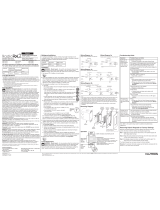 Lutron Electronics RadioRA2 RRD-H2RLD Guia de instalação
Lutron Electronics RadioRA2 RRD-H2RLD Guia de instalação
-
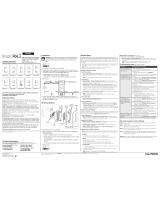 Lutron Electronics RadioRA 2 RRD-W1RLD Guia de instalação
Lutron Electronics RadioRA 2 RRD-W1RLD Guia de instalação
-
Lutron PICO-WBX-ADAPT Instruções de operação
-
Lutron RRD-3LD-MN Manual do usuário
-
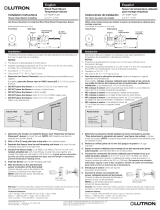 Lutron Electronics LR-TEMP-FLSH Guia de instalação
Lutron Electronics LR-TEMP-FLSH Guia de instalação
-
Lutron Electronics RRK-SEL-REP2-BL Guia rápido
-
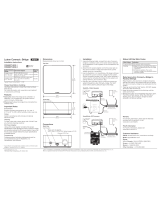 Lutron Electronics CONNECT-BDG-2 Installation Instructions Manual
Lutron Electronics CONNECT-BDG-2 Installation Instructions Manual
-
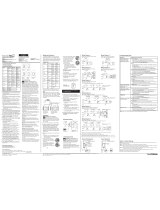 Lutron Electronics RadioRA 2 Guia de instalação
Lutron Electronics RadioRA 2 Guia de instalação
-
Lutron Homeworks HRP5-120 Installation Instructions Manual
-
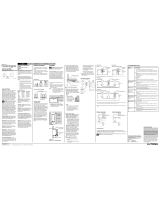 Lutron Electronics DESIGNER-STYLE WIRED MAESTRO DIMMERS Manual do usuário
Lutron Electronics DESIGNER-STYLE WIRED MAESTRO DIMMERS Manual do usuário
Outros documentos
-
Lutron RRD-6NA-BI Guia de instalação
-
Lutron PJ2-4B-GBL-P03 Guia de instalação
-
AMX CCD-W6BRL Guia de instalação
-
Lutron DVRF-BDG-1D Guia de usuario
-
Lutron Roller 100 Manual do usuário
-
Lutron DVSCFSQ-LF-BG Guia de instalação
-
Lutron DVCL-153PH-GR Manual do usuário
-
Lutron DVSTV-NHE Manual do usuário
-
AMX CCD-F6AN-DV Guia de instalação
-
Lutron HRST Series RadioRA 3 Sunnata Smart Light Switch Guia de instalação